存段的大小都是共享内存页大小的整数倍。
sem250 32000 100 128信号量;顺序:SEMMSL, SEMMNS, SEMOPM, SEMMNI
SEMMSL最小250;对于processes参数设置较大的系统建议设置为processes+10每个信号量set中信号量最大个数
SEMMNS至少32000;
SEMMSL * SEMMNIlinux系统中信号量最大个数
SEMOPM至少100;或者等于SEMMSLsemop系统调用允许的信号量最大个数
SEMMNI最少128linux系统信号量set最大个数
4、创建相关用户和用户组groupadd oinstall
groupadd dba
useradd -g dba -G oinstall -m oracle
passwd oracle
然后会让你输入密码,连续输入2次,保持一致,回车确认
5、创建数据库软件目录和数据文件存放目录,目录位置,应选用磁盘空间大的。mkdir -p /opt/oracle/
mkdir -p /opt/oracle/oracle/product
mkdir -p /opt/oracle/oradata/更改oracle目录的ownchown -R oracle:dba /opt/oracle 6、配置环境变量
以root用户执行su - oracle切换为oracle用户,再执行以下操作
修改$HOME/.bash_profile文件,增加下面内容export ORACLE_BASE=/opt/oracle/
export ORACLE_HOME=$ORACLE_BASE/oracle/product/11.2.0/dbhome_1
export ORACLE_SID=oradb
export PATH= P A T H : PATH: PATH:HOME/bin:$ORACLE_HOME/bin
export LD_LIBRARY_PATH=$ORACLE_HOME/lib:/usr/lib
二、安装
需要图形界面,如果是虚拟机,必须通过vnc等工具链接进行操作。
打开一个终端,进入目录database(之前解压后目录),切换到oracle用户,执行安装命令./runInstaller
如下图,会出现检查临时空间和交换空间,及监视器的提示,未满足监视器配置,需根据提示进行修改,满足要求,并继续。
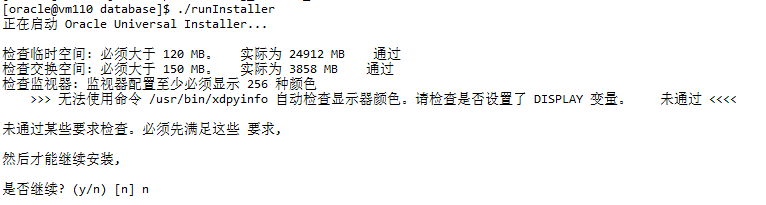
当检查均通过,会出现oracle安装界面
如此时安装界面出现乱码,可能是系统语言为中文导致,需要临时修改系统语言
查看Linux系统语言echo $LANG
修改Linux系统语言export LANG=‘en_US’
关闭安装程序,再重新执行安装命令
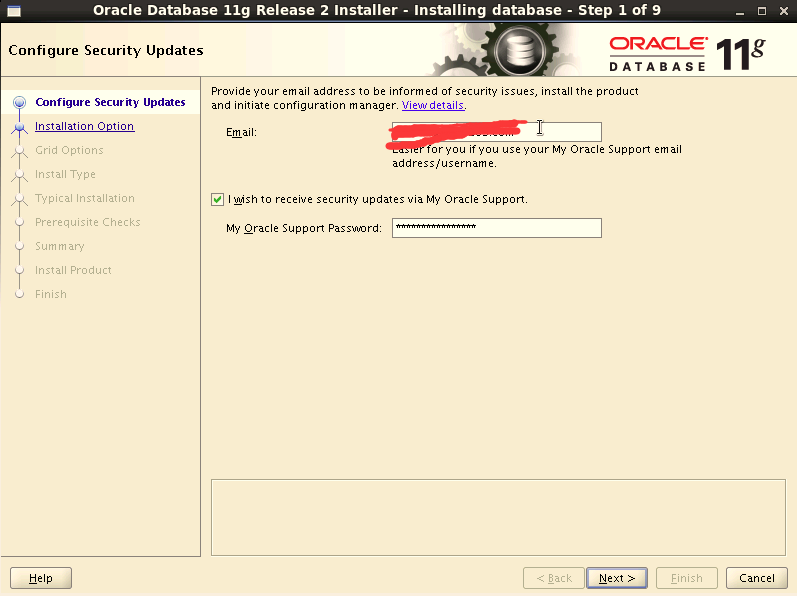
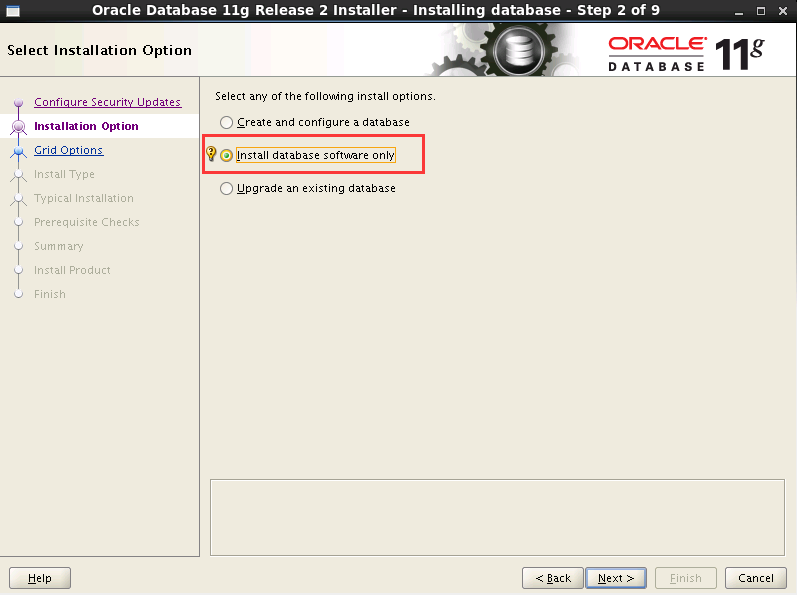
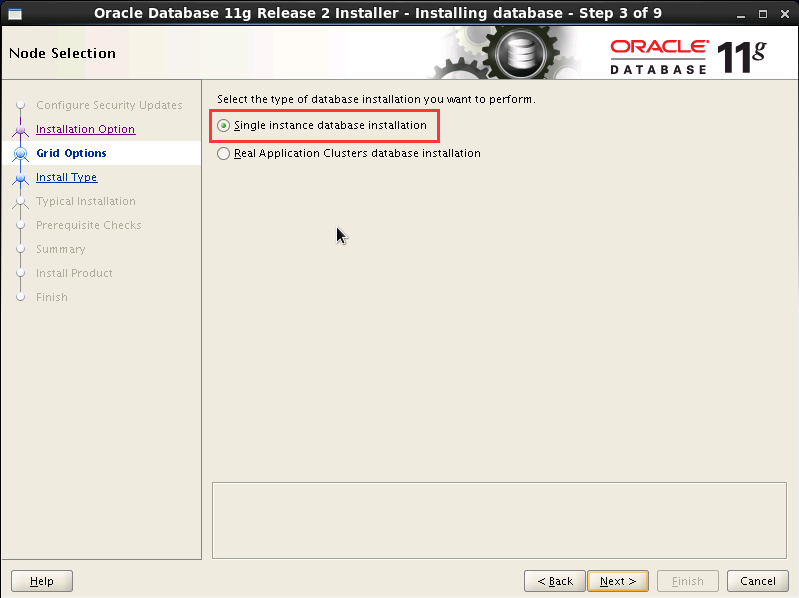
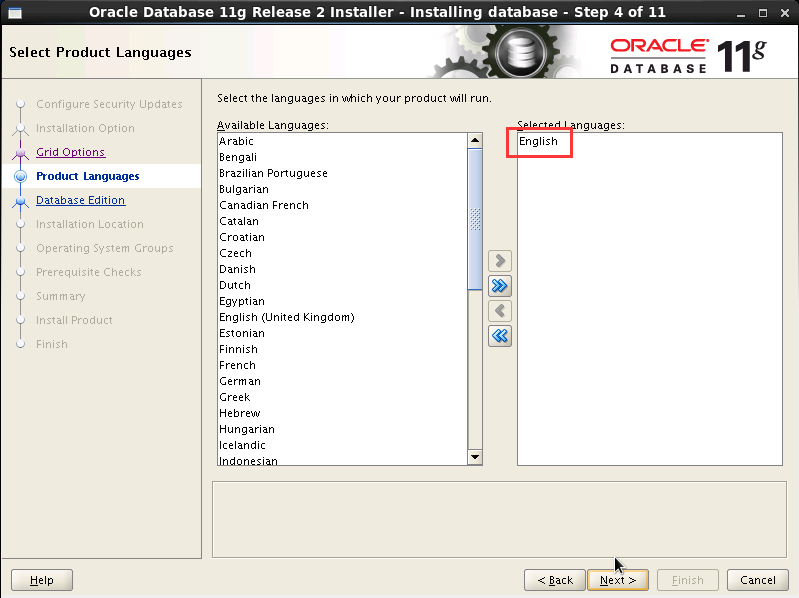
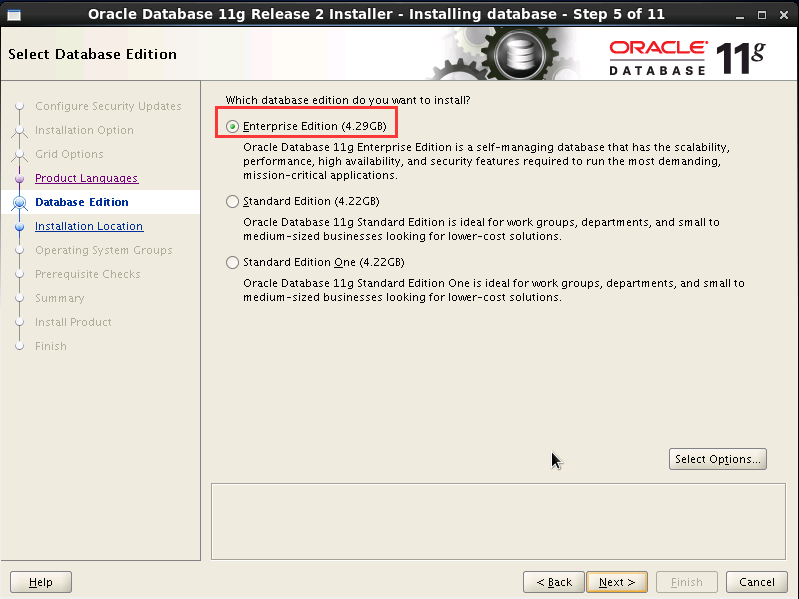
之前配置的oracle环境变量
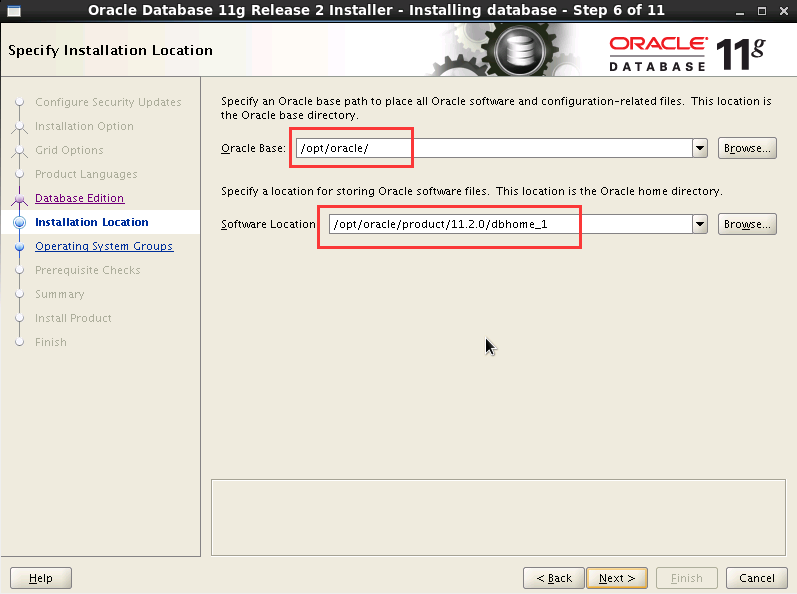
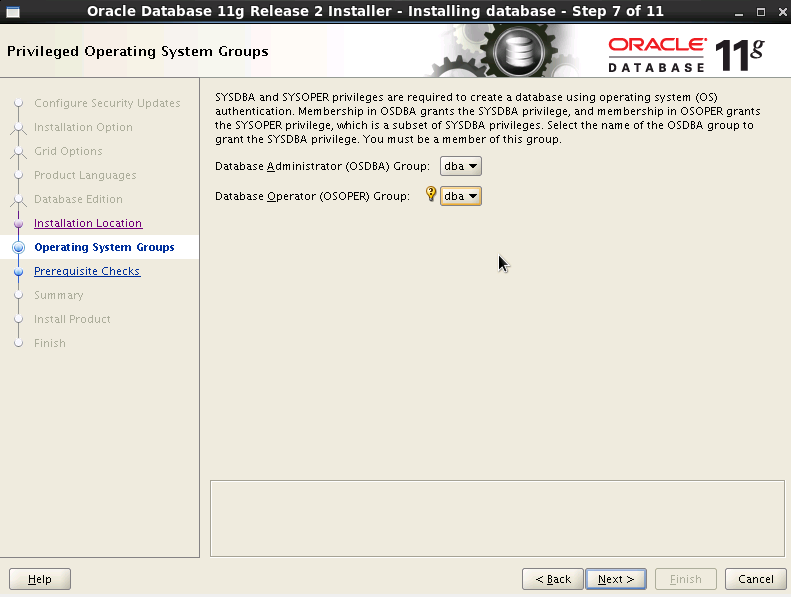
检查系统需要的lib包,有些lib包版本高,直接勾选忽略
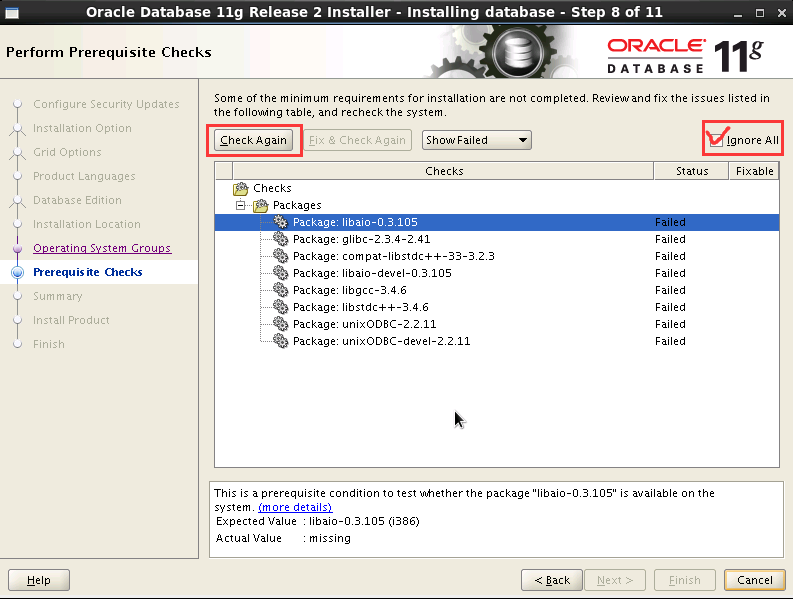
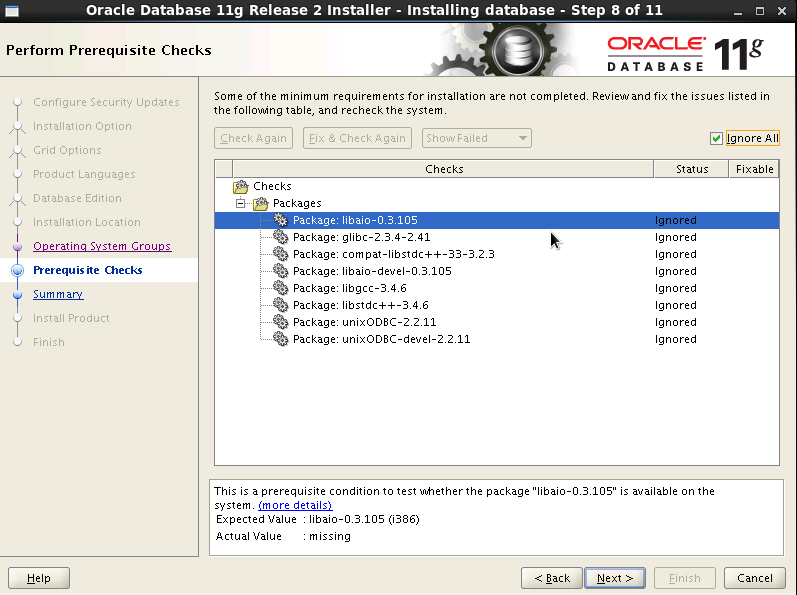
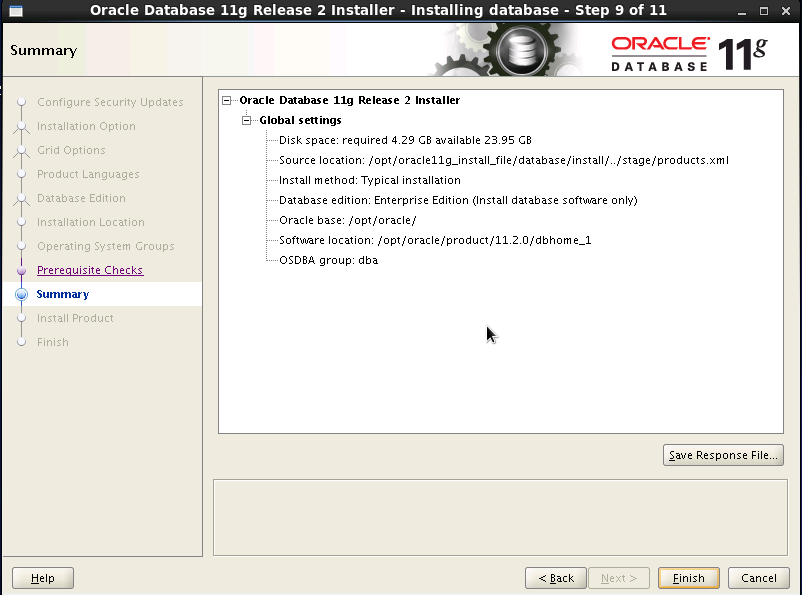
点击完成(Finish),开始安装,安装完成后,系统会提示需要使用root权限执行2个shell脚本。
根据提示路径,找到文件位置
打开终端,使用root用户su – root
cd /opt/oracle/product/11.2.0/dbhome_1
sh root.sh
cd /opt/oracle/oraInventory
sh orainstRoot.sh
三、使用
1、创建数据库
切换到oracle用户,使用图形界面,新建一个终端,输入命令,弹出如下界面。dbca
如遇到命令不能执行情况,执行命令source .bash_profile
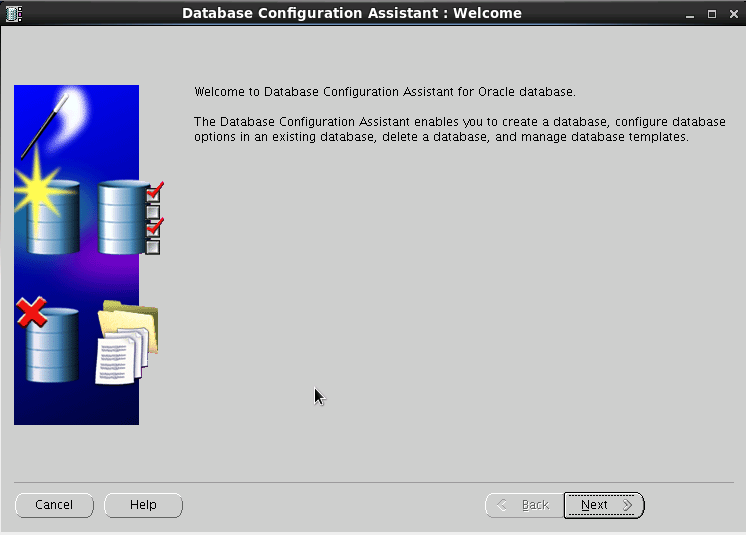
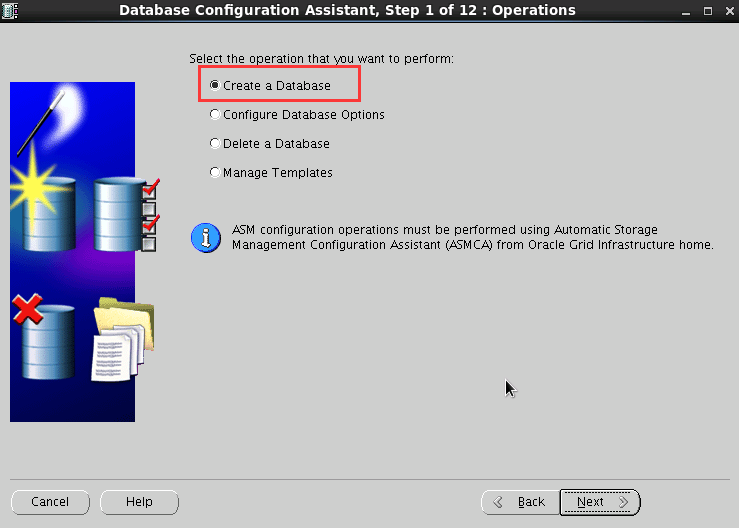
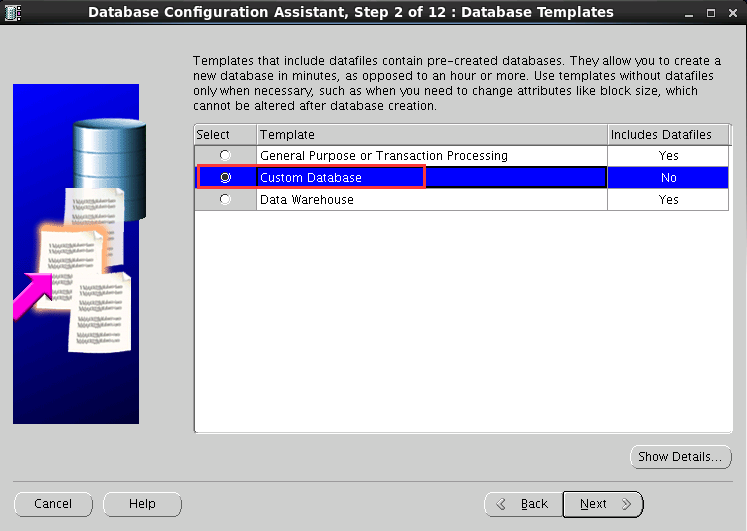
此处设置应与之前设置环境变量SID保持一致
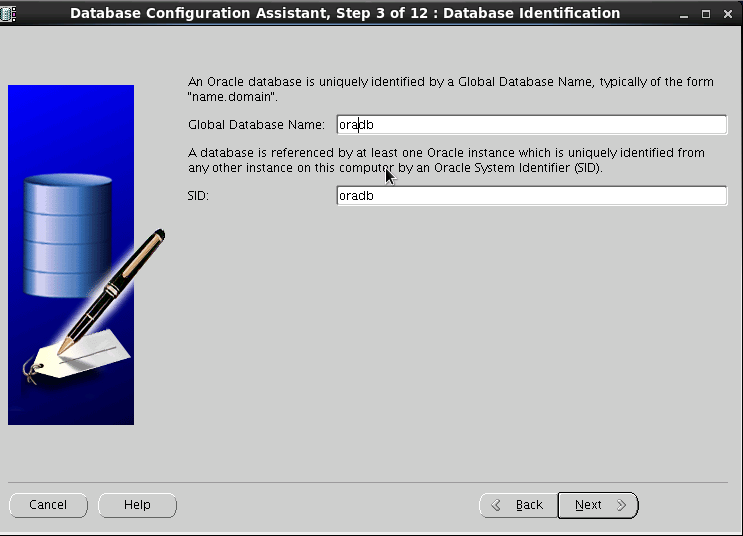
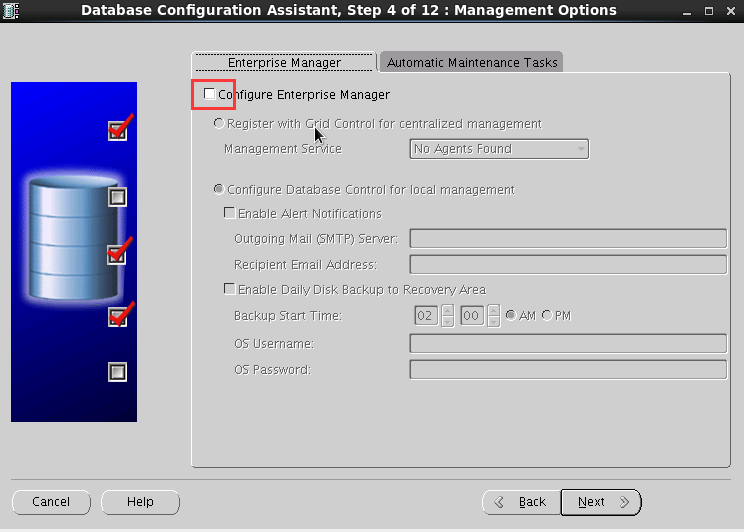
设置密码,所有用户为同一密码,若需要单独设置,选择Use Different Administrative Passwords
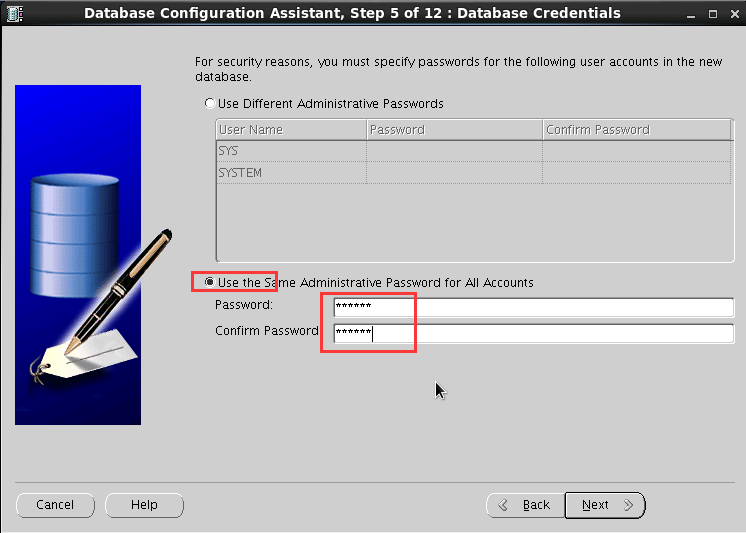
配置数据库文件保存路径
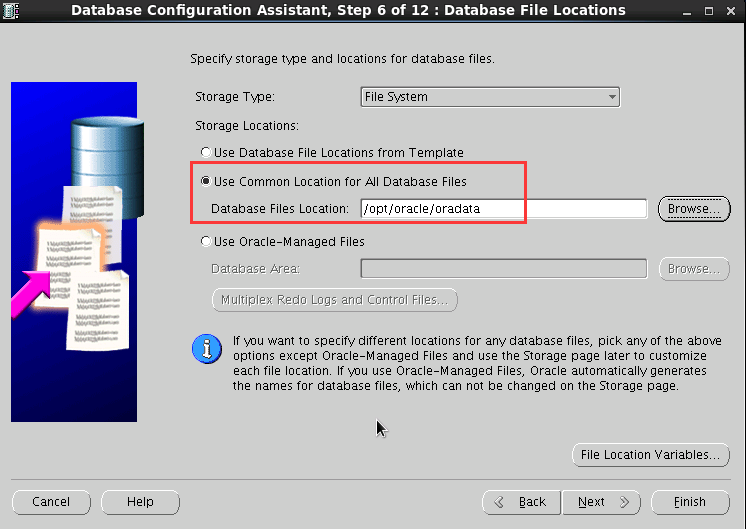
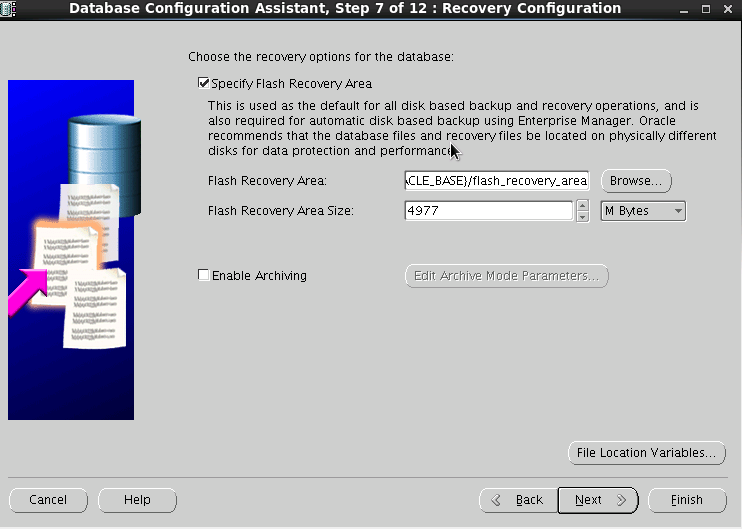
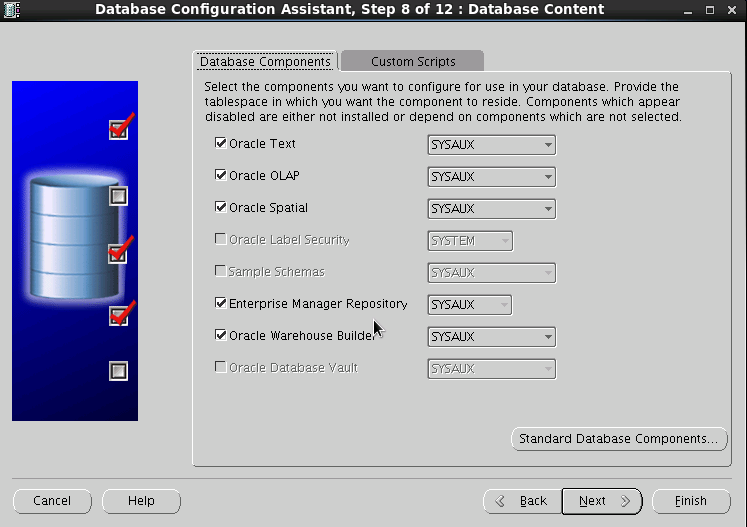
设置内存使用及字符集
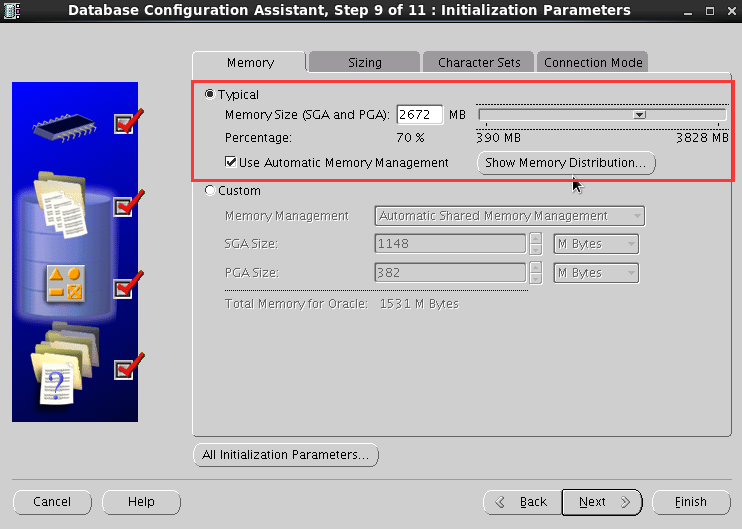
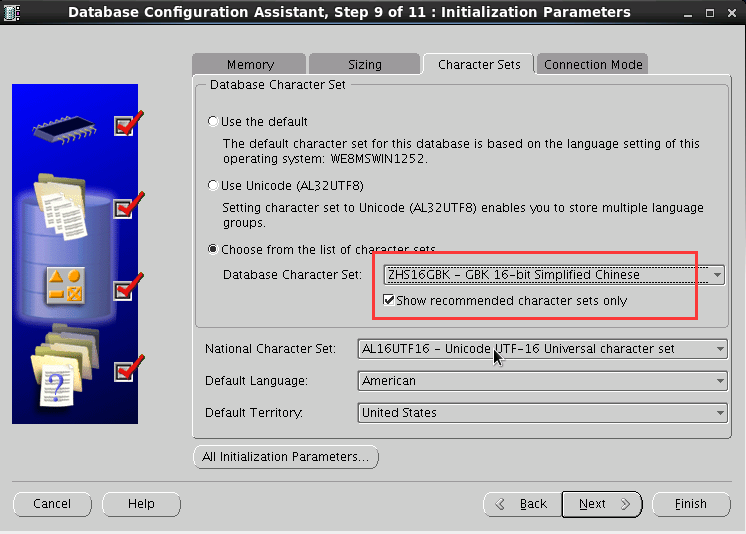
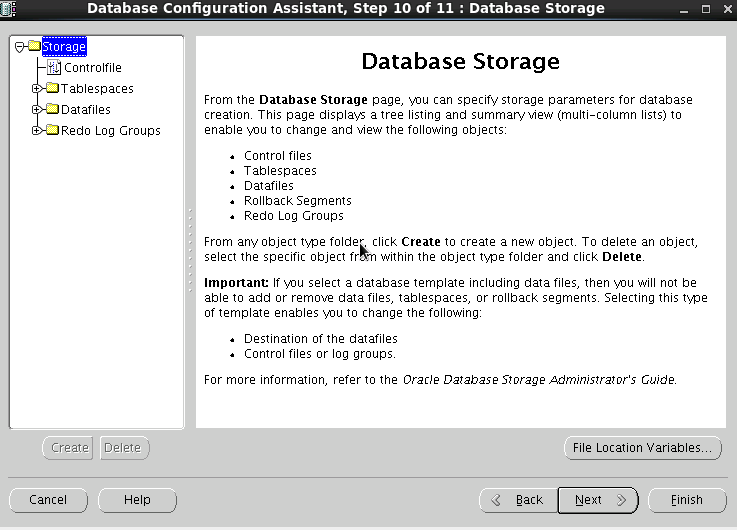
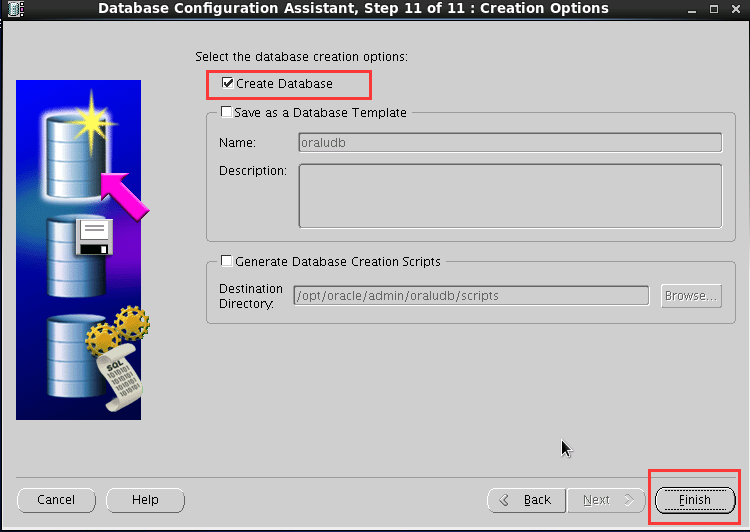
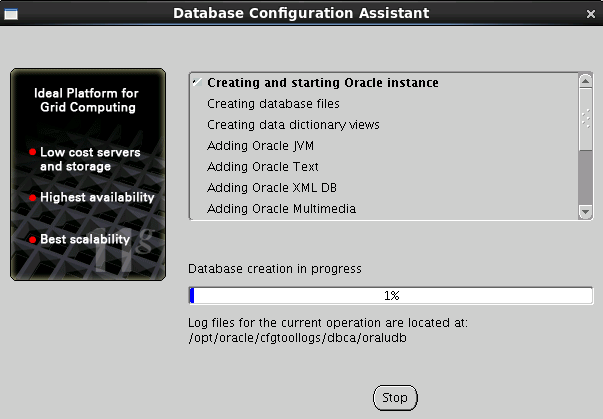
2、配置监听及本地网络服务
切换到oracle用户,使用图形界面,新建一个终端,输入命令,弹出如下界面。netca
如遇到命令不能执行情况,执行命令source .bash_profile
1)创建服务监听
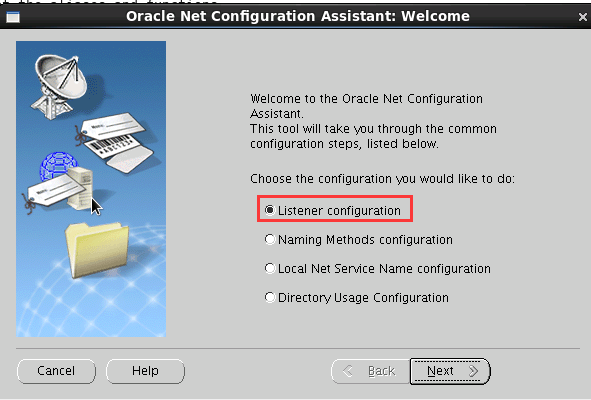
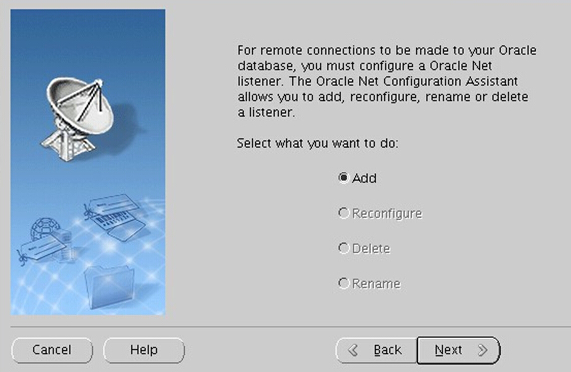
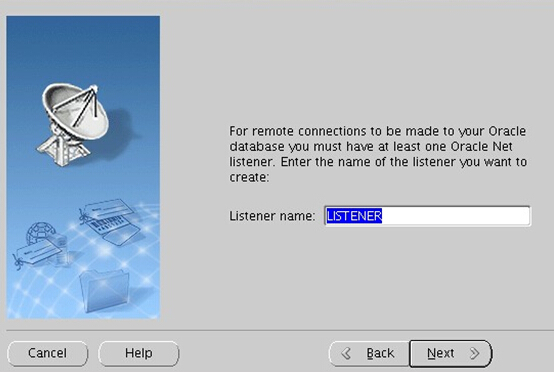
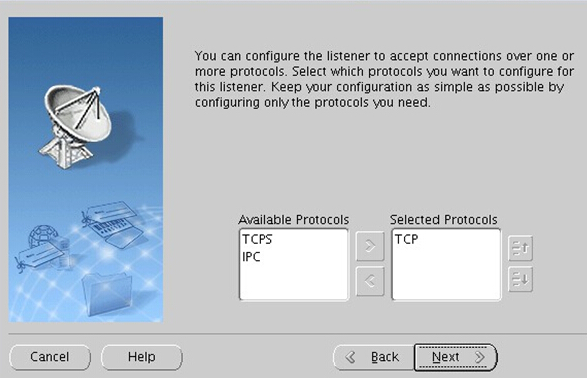
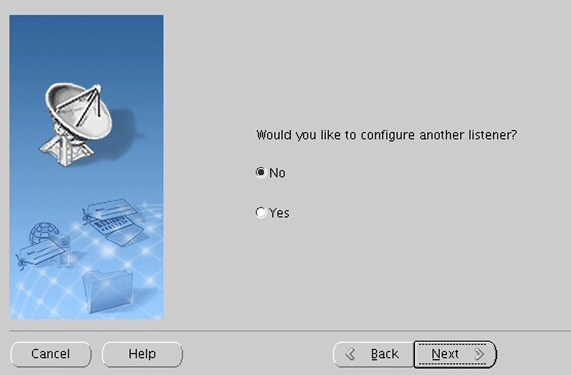
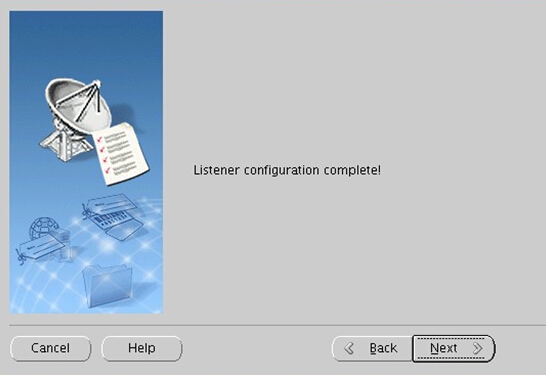
2)配置本地网络服务名
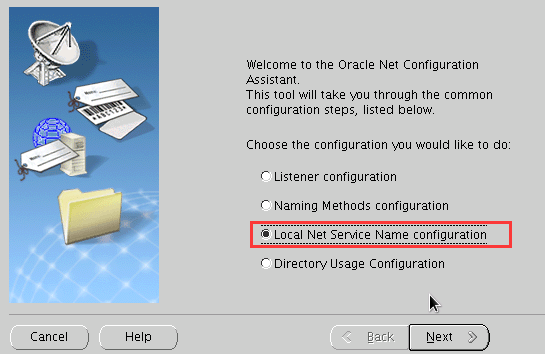
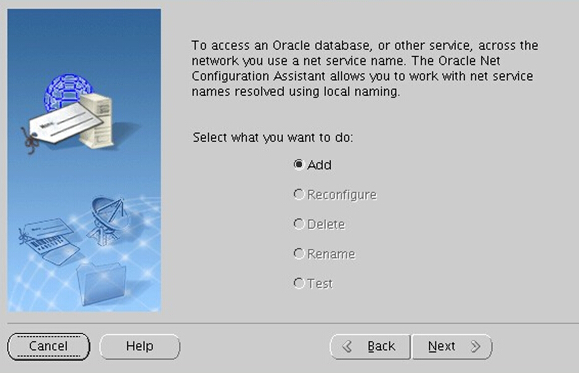
输入连接的oracle服务器的数据库实例名
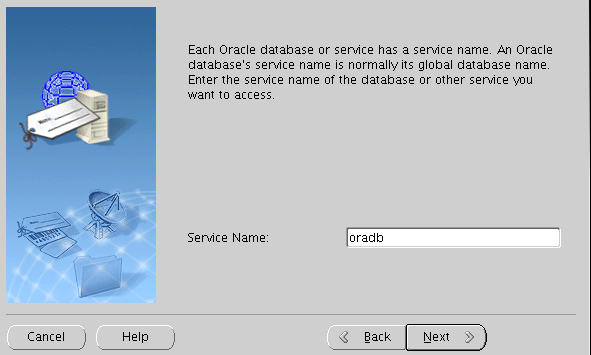
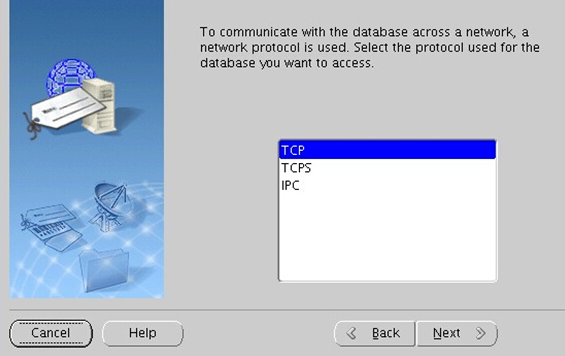
输入oracle服务器的IP地址
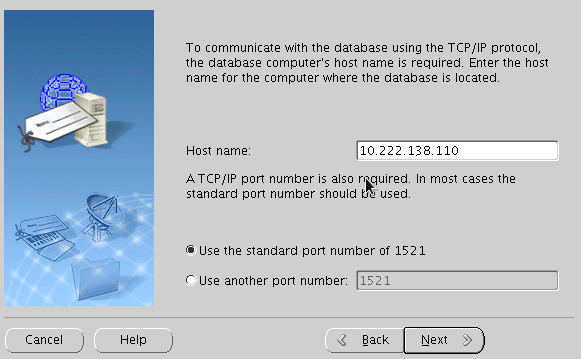
进行测试,选择Change Login,输入之前配置的oracle的用户名和密码,点击OK
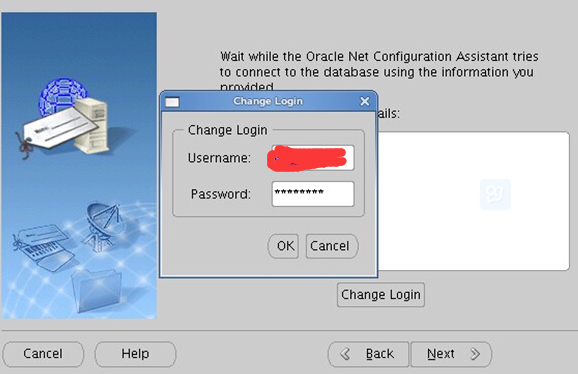























 3690
3690

 被折叠的 条评论
为什么被折叠?
被折叠的 条评论
为什么被折叠?








